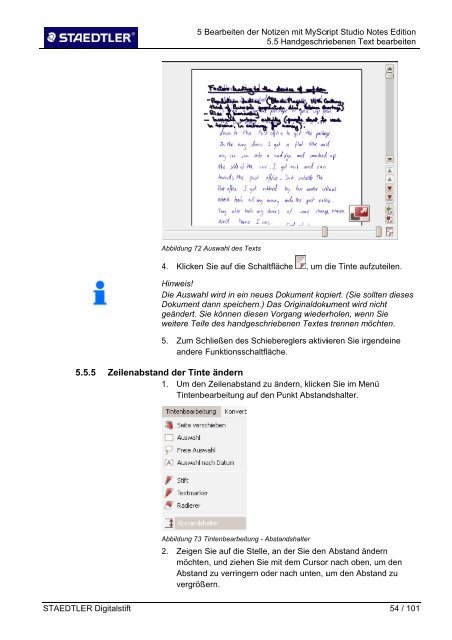STAEDTLER_DigitalPen_MyScript_Studio_Notes_Edition_1_2.pdf
STAEDTLER_DigitalPen_MyScript_Studio_Notes_Edition_1_2.pdf
STAEDTLER_DigitalPen_MyScript_Studio_Notes_Edition_1_2.pdf
Sie wollen auch ein ePaper? Erhöhen Sie die Reichweite Ihrer Titel.
YUMPU macht aus Druck-PDFs automatisch weboptimierte ePaper, die Google liebt.
5 Bearbeiten der Notizenn mit <strong>MyScript</strong> <strong>Studio</strong> <strong>Notes</strong> <strong>Edition</strong><br />
5.5 Handgeschriebenen Text bearbeiten<br />
Abbildung 72 Auswahl des Texts<br />
4.<br />
Klicken Sie auf die<br />
Schaltfläche<br />
, um die Tinte aufzuteilen.<br />
Hinweis!<br />
Die Auswahl wird in ein<br />
neues Dokument kopiert. (Sie sollten dieses<br />
Dokument dann speichern.) Das OriginaldokuO<br />
ument wird nicht<br />
geändert. Sie können diesen Vorgang wiederholen, wenn Sie<br />
weitere Teile des handgeschriebenen Textess trennen möchten.<br />
5.<br />
Zum Schließen des<br />
Schiebereglers aktivieren Sie irgendeine<br />
andere Funktionsschaltfläche.<br />
5. .5.5<br />
Zeilenabstand der Tinte ändern<br />
1.<br />
Um denn Zeilenabstand zu ändern, klickenn Sie im Menü<br />
Tintenbearbeitung<br />
auf den Punkt Abstandshalter.<br />
Abbildung 73 Tintenbearbeitung - Abstandshalter<br />
2.<br />
Zeigen Sie auf die Stelle, an der d Sie den Abstand ändern<br />
möchten, und ziehen Sie mit dem d Cursorr nach oben, um den<br />
Abstandd zu verringern oder nach unten, um den Abstand zu<br />
vergrößern.<br />
<strong>STAEDTLER</strong> Digitalstift<br />
54 / 101